Canonical ponuja novo storitev v oblaku z imenom Ubuntu One. Ubuntu One je precej podoben priljubljenemu Dropboxu, ki uporabnikom omogoča shranjevanje in sinhronizacijo datotek v spletu. Trenutno je Ubuntu One za Windows v zgodnji fazi beta.

Čeprav je Ubuntu One za Windows v začetni fazi beta z osnovnimi funkcijami, bo Canonical pred končno izdajo dodal še nekaj funkcij. Osnovni 2 GB prostora za shranjevanje je popolnoma brezplačen. Torej, storitev lahko preizkusite brezplačno. Canonical zdaj sprejema zahteve za beta različico. Če Ubuntu One še niste spoznali, sledite navodilom za namestitev in namestitev namiznega odjemalca za Windows.
Najprej se morate prijaviti za storitev Ubuntu One. Pojdite na novo stran računa, vnesite podatke, da dobite potrditveno e-poštno sporočilo od storitve Ubuntu One. Za začetek uporabe storitve vnesite kodo, navedeno v e-poštnem sporočilu.
1. Prenesite namestitveni program in dvokliknite nanj, da zaženete namestitveni program. Ne moremo zagotoviti neposredne povezave do namestitvenega programa Ubuntu One za Windows, ker je programska oprema v beta različici. Ta obrazec zahteve lahko izpolnite, da ga dobite.
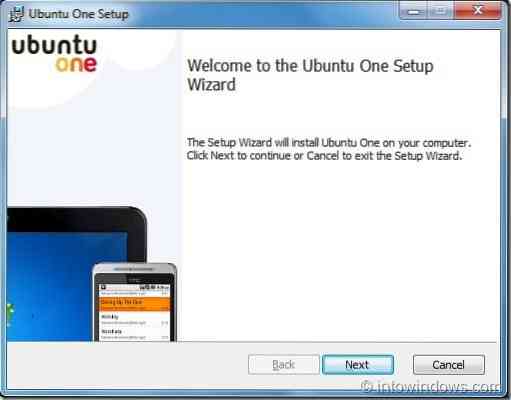
2. Kliknite gumb Naprej in nato gumb Namesti, da začnete namestitev. Ko končate, kliknite gumb Dokončaj, da zaženete storitev Ubuntu One.


3. Namestitev bo ustvarila novo mapo z imenom Ubuntu One pod Documents (Če mape Ubuntu One ne vidite pod Documents, z desno miškino tipko kliknite ikono Ubuntu One v območju za obvestila in izberite gumb Sinhroniziraj zdaj).
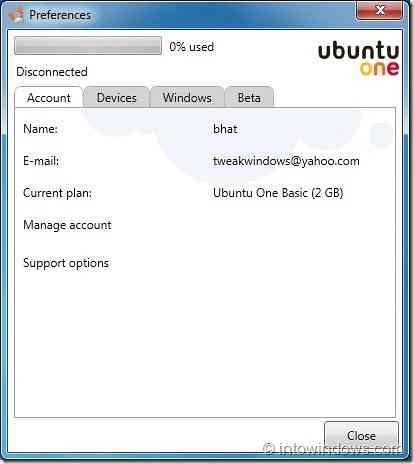
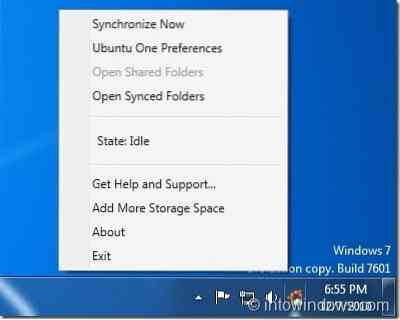
Od zdaj naprej se bodo vse datoteke in mape, ki jih dodate v mapo Ubuntu One, sinhronizirale (samodejna sinhronizacija privzeto onemogočena, omogočite enako v nastavitvah). Namestitev doda tudi majhno lepo ikono Ubuntu One na območje za obvestila (sistemski pladenj), ki omogoča dostop do nastavitev in drugih možnosti.
 Phenquestions
Phenquestions


